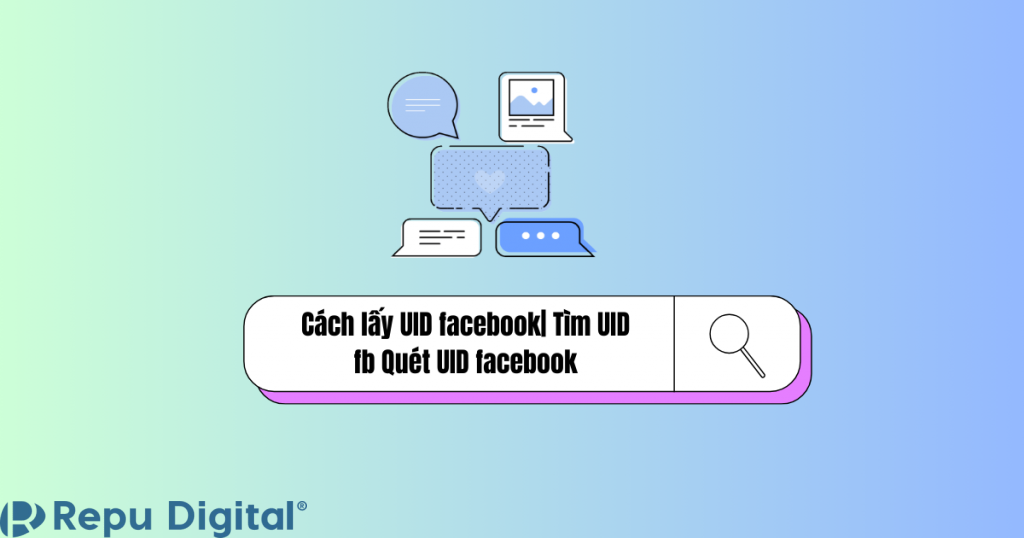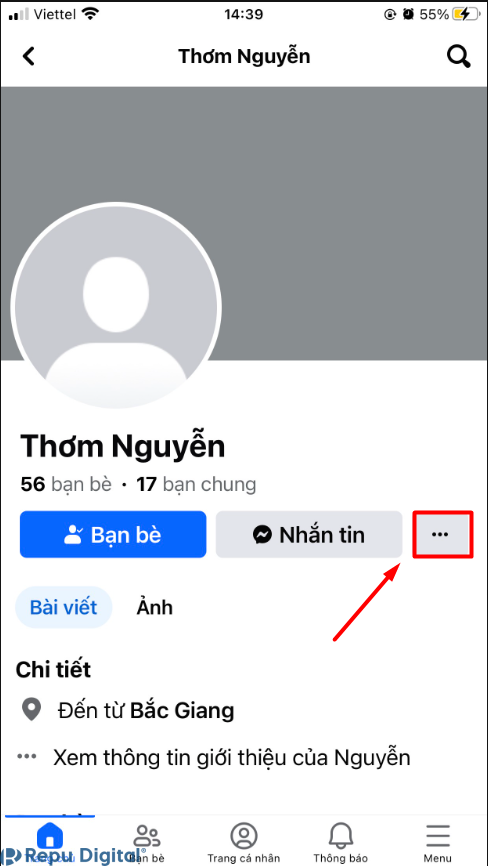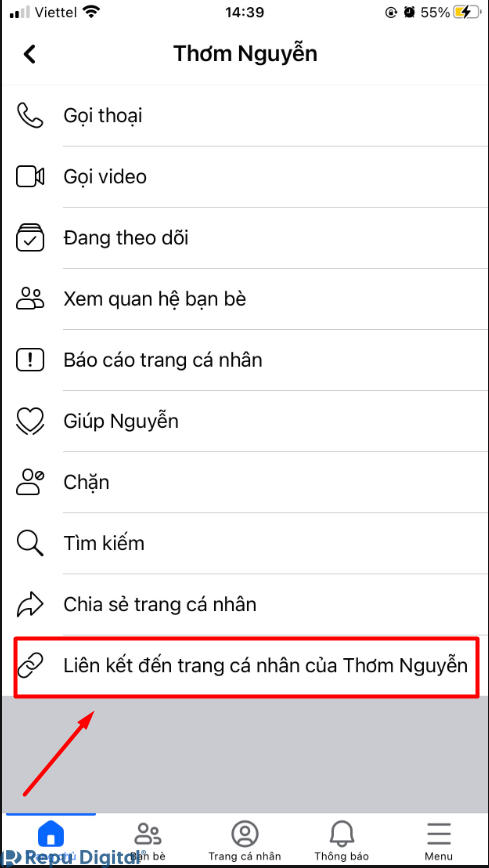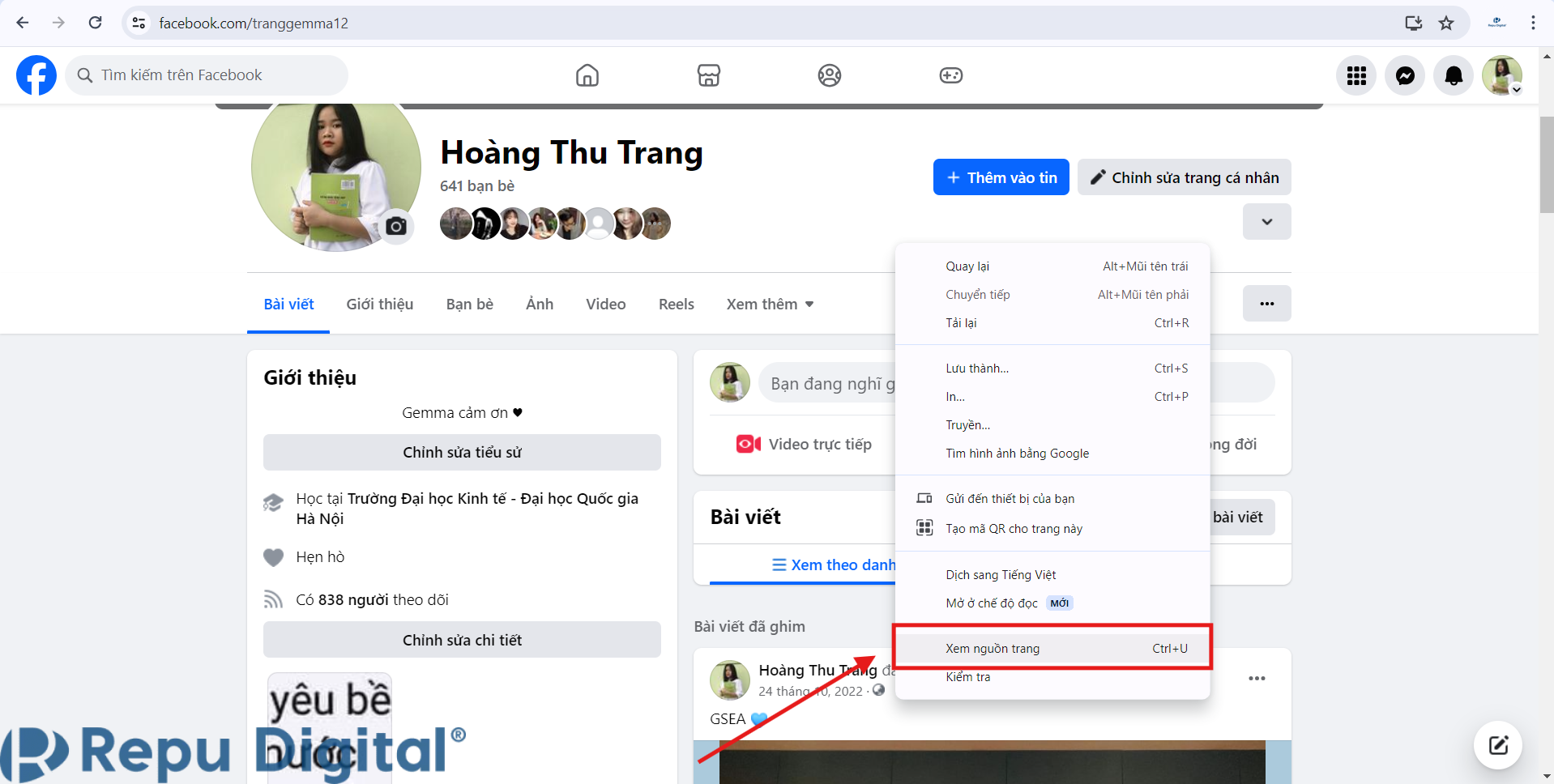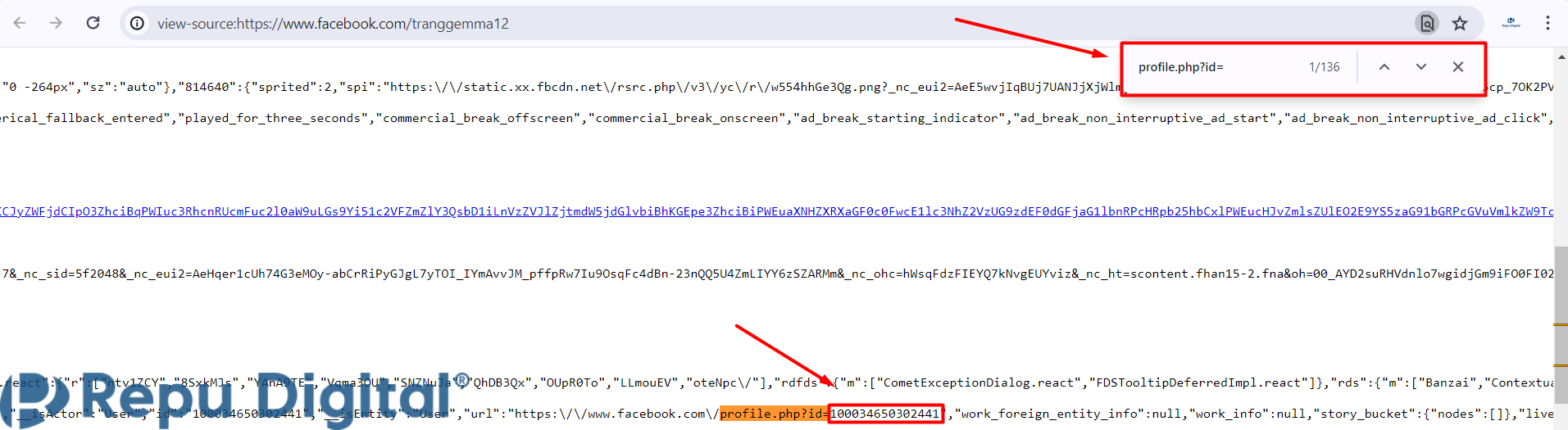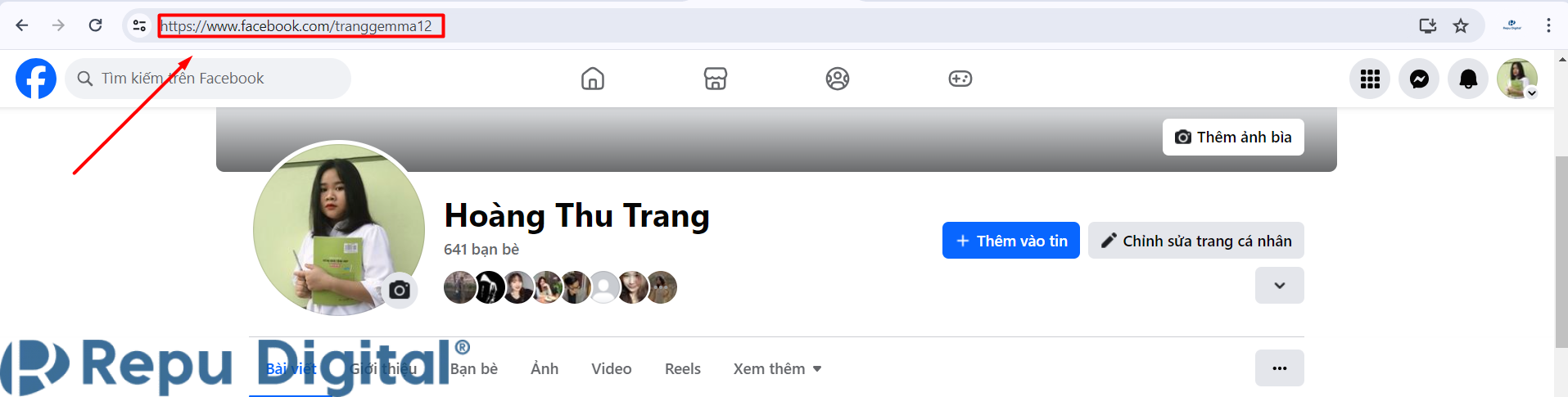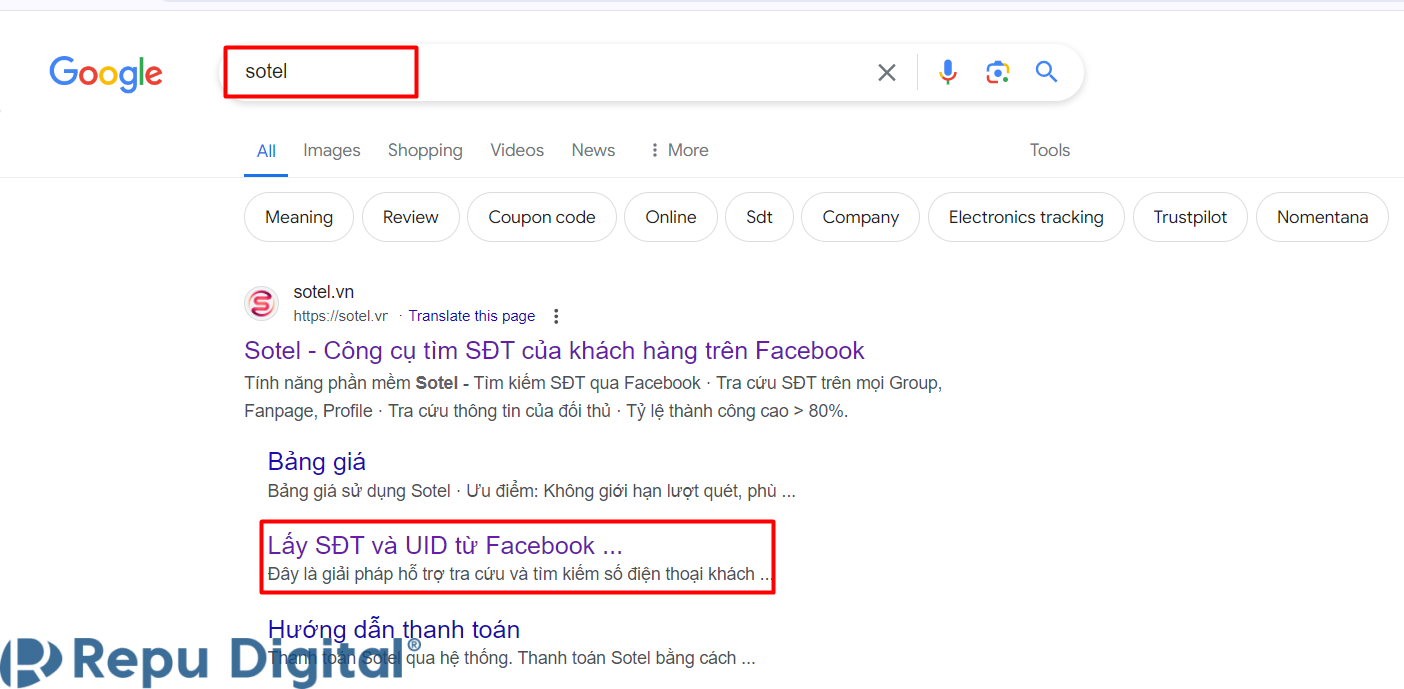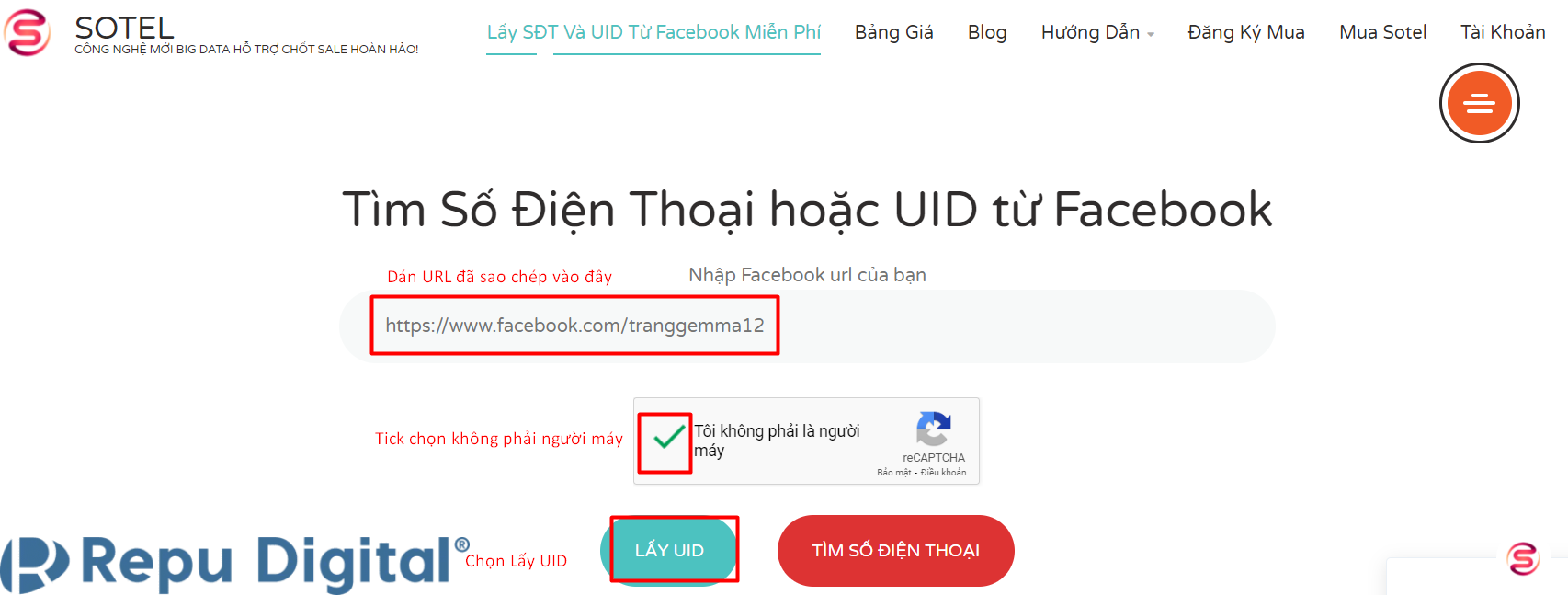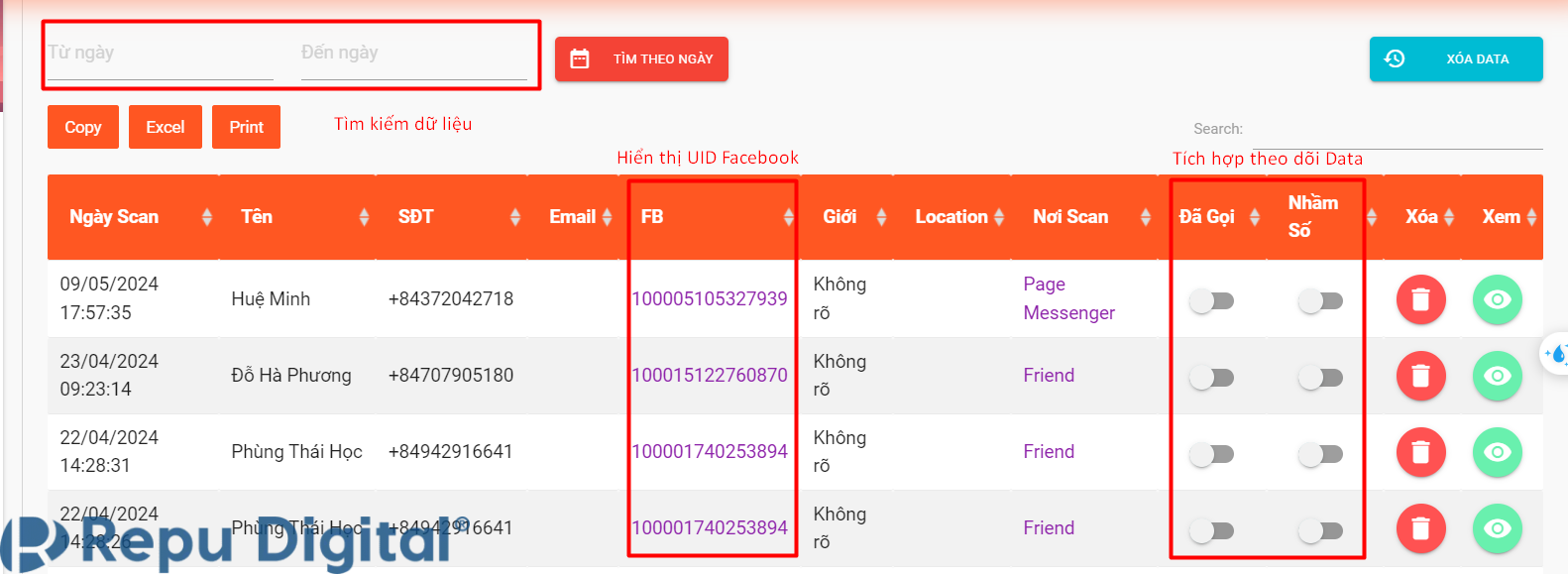UID Facebook được sử dụng vào mục đích gì? Có thể tìm UID fb qua công cụ nào? Sotel đã tổng hợp những bước lấy UID facebook tại bài viết này, tham khảo ngay nhé!
UID Facebook có tác dụng gì?
- UID Facebook hay Facebook UID là cụm từ dùng để chỉ mã (gồm số hoặc số kết hợp chữ) mà nền tảng Facebook gán cho 1 người dùng.
- Mã UID Facebook còn được xem như mã định danh khi mỗi tài khoản Facebook chỉ được sở hữu 1 UID duy nhất. Đối với Facebook hay Meta, mã UID để quản lý hoạt động của người dùng.
- UID Facebook cũng được những người làm Marketing quan tâm khi giúp:
- Xác định cụ thể chân dung tệp khách hàng: Marketer có thể thu thập UID Facebook từ đó xác định được hành vi của nhóm đối tượng này: như react, comment bài viết… Bạn sẽ hiểu được hành vi, hành trình cũng như sự quan tâm của khách hàng đến sản hẩm của mình.
- Hỗ trợ chốt sale: Hiện nay với công cụ Big data, nhiều tool có khả năng check uid và chuyển đổi sang số điện thoại. Đội ngũ Telesale có thể nhanh chóng liên hệ, cung cấp thông tin về sản phẩm cho khách hàng trước đối thủ. Điều này vừa giúp tiết kiệm thời gian vừa không bỏ lỡ những khách hàng tiềm năng.
- Target quảng cáo hiệu quả hơn: Sau khi chuyển đổi UID sang số điện thoại, email, ngoài việc có được phương thức liên hệ với khách hàng, bạn còn sử dụng chúng vào việc chạy quảng cáo. Bạn sẽ tiết kiệm “kha khá” ngân sách khi set quảng cáo tới nhóm người quan tâm sản phẩm thay vì phủ sóng toàn bộ trước đây để test chiến dịch.
- Khi chạy ads, các bạn còn được target thêm nhóm đối tượng có hành vi tương tự với tệp khách hàng bạn đã tra cứu uid.
Xem thêm: Top 3 công cụ chuyển UID sang số điện thoại miễn phí
Tìm UID fb bằng điện thoại
Hướng dẫn nhanh
UID Facebook được thể hiện trên link/liên kết trang cá nhân của người dùng. Bạn có thể tìm UID fb nhanh chóng với các bước như sau:
- Bước 1: Truy cập ứng dụng Facebook trên điện thoại của bạn.
- Bước 2: Vào trang cá nhân của tài khoản mà bạn muốn lấy ID.
- Bước 3: Nhấn vào biểu tượng ba dấu chấm ở góc trên bên phải màn hình.
- Bước 4: Chọn “Sao chép liên kết” /(Copy Link) để lấy link Facebook
- Bước 5: Xóa phần “www.facebook.com/profile.php?id=” khỏi liên kết.
- Bước 6: UID Facebook là phần số được hiển thị sau dấu “=”.
Hướng dẫn chi tiết
Chi tiết các bước tìm UID fb cùng ảnh minh họa bao gồm:
Bước 1: Truy cập ứng dụng FB và đăng nhập tài khoản của mình
Bước 2: Vào trang cá nhân muốn tìm UID fb
Bước 3: Tại trang cá nhân người dùng, nhấn vào dấu ba chấm ở góc phải tên tài khoản
Bước 4: Sao chép liên kết tới trang cá nhân
Bước 5: Dán liên kết vừa lấy vào bất cứ đâu để tra uid
Bước 6: Phần số đằng sau dấu “=” là kết quả sau khi bạn tìm UID fb

Lưu ý:
- Facebook có tính năng đặt tên trên liên kết dẫn đến trang cá nhân. Nếu người dùng đã đổi tên link, bạn không thể tra cứu thủ công trên điện thoại bằng cách này để tìm UID fb. Thay vào đó, bạn có thể sử dụng 1 số phần mềm chuyển đổi UID như Sotel hoặc tra cứu trên laptop.
- Với những tài khoản cài đặt chế độ riêng tư hoặc khóa bảo vệ trang cá nhân, bạn cũng không được phép thực hiện thao tác để đảm bảo quyền riêng tư theo chính sách của Facebook.
- Để tìm lại tài khoản người dùng bằng mã UID fb trên, bạn dán mã UID sau liên kết: http://facebook.com/ rồi tìm kiếm trên các thanh công cụ của Cốc Cốc, Chrome hoặc trên Facebook.
Xem thêm: Cách lấy UID nhanh nhất
Hướng dẫn tìm uid fb trên máy tính
Tìm UID fb với tài khoản chưa đổi liên kết đến trang cá nhân
Bước 1: Mở Facebook từ Chrome hoặc Cốc cốc
Bước 2: Chọn trang cá nhân bạn muốn check uid fb. Lúc này trên thanh tìm kiếm của giao diện sẽ hiển thị đường link truy cập trang cá nhân của người đó.
Bước 3: Tương tự như cách tìm UID fb trên điện thoại, phần số sau dấu “=” là mã UID Facebook.

Tìm UID fb với tài khoản đã đổi liên kết
Như đã chia sẻ, với tài khoản Facebook đã chỉnh sửa đường link truy cập trang cá nhân, bạn không thể lấy được UID trên liên kết. Bạn hãy áp dụng cách xem mã nguồn trên trang để tìm UID fb như sau:
Bước 1: Vào Facebook => tìm kiếm trang cá nhân cần lấy UID
Bước 2: Tại trang cá nhân của người này, bạn bấm tổ hợp phím “Ctrl + U” hoặc nhấp chuột phải chọn “Xem nguồn trang”
Bước 3: Hệ thống sẽ chuyển bạn tới trang mã code. Tại đây bạn bấm “Ctrl + F” và tìm kiếm “profile.php?id=”.
Bước 4: Phần số hiển thị sau cụm “profile.php?id=” là facebook uid.
Dùng tool Sotel để tìm uid fb
- Để giúp người dùng tìm UID fb dễ dàng hơn, Repu Digital đã cho ra mắt phần mềm Sotel. Đây là tool tìm kiếm UID, số điện thoại và các thông tin người dùng nhanh chóng chỉ với vài lượt click.
-
Bước 1: Truy cập vào trang cá nhân mà bạn muốn tìm ID fb.
-
Bước 2: Sao chép địa chỉ url tài khoản Facebook trên thanh tìm kiếm
-
Bước 3: Tìm kiếm Sotel trên Google hoặc Truy cập đường link tool Sotel: https://sotel.vn/cong-cu-lay-so-dien-thoai-tu-facebook-mien-phi/
-
Bước 4: Click vào dòng “Lấy SDT và UID từ Facebook”. Hệ thống sẽ chuyển bạn tới trang tìm UID, lúc này bạn sẽ dán link URL facebook đã coppy vào ô trống.
-
Bước 5: Bạn hãy tick chọn captcha “Tôi không phải người máy”
-
Bước 6: Cuối cùng, Chọn “Lấy UID” và chờ tool trả kết quả
Chuyển uid fb sang số điện thoại
- Tìm UID fb hỗ trợ rất nhiều cho hoạt động kinh doanh online hiện nay. Đặc biệt, từ việc chuyển đổi sang số điện thoại, đây là phương pháp hữu ích để tiếp cận khách hàng. Tuy nhiên nếu tìm thủ công từng UID, việc này vô cùng tốn thời gian, có thể gây nhầm lẫn trong quá trình tổng hợp.
- Để khắc phục tình trạng trên, bạn có thể sử dụng các tool tra cứu UID và chuyển đổi tự động. Sotel là 1 trong những công cụ được nhiều doanh nghiệp tin dùng để hỗ trợ cho phòng Telesale, phòng kinh doanh.
- Khi đăng ký gói tra cứu thông tin tài khoản Facebook của Sotel, bạn sẽ được trải nghiệm:
- Tìm kiểm thông tin khách hàng chỉ trong vài giây: Khi cài đặt thành công Sotel, bạn chỉ cần bấm vào biểu tượng Sotel là hệ thống tự động thu thập và hiển thị dữ liệu về: số điện thoại, email, địa chỉ, UID fb khách hàng.
- Không chỉ vậy, bạn còn được thao tác chuyển trạng thái đã liên hệ với khách hàng hay chưa trên hệ thống Sotel, Sotel trích xuất dữ liệu, thống kê bảng vô cùng logic, thuận tiện cho tìm kiếm.
- Bước 1: Cài đặt Sotel và ghim trên tiện ích. Chi tiết cách cài đặt Sotel tại đây.
- Bước 2: Bấm vào biểu tượng Sotel bên cạnh tên Facebook để tìm thông tin.
- Bước 3: Xem lại thông tin đã tìm kiếm trên hệ thống Sotel
Bài viết này đã tổng hợp các bước tìm UID fb nhanh nhất, chi tiết nhất. Để tận dụng tối đa các data người dùng, bạn nên sử dụng các tool giúp lấy số điện thoại nhanh hơn. Nếu có bất cứ băn khoăn hay cần tư vấn sử dụng dịch vụ, hãy liên hệ với đội ngũ của Sotel Việt Nam để được giải đáp.